よくある質問
【ご利用上の注意画面】
【地図画面】
Q1.「同意します」をクリックしても「不正なパラメタです」と表示されて先の画面へ進めない
原因1
お使いのWebブラウザのキャッシュデータが影響している可能性があります。
次の手順でキャッシュを削除して再度お試しください。
- ・マイクロソフト インターネットエクスプローラ
- 「同意します」ボタンが表示されている画面で「Ctrl」キーと「F5」キーを同時に押す。
- ・その他のWebブラウザ
- 各ソフトウェアに添付されているヘルプをご覧ください。
原因2
Webブラウザのキャッシュデータを削除しても改善されない場合、ネットワーク上のキャッシュデータが影響している可能性があります。
この場合は大変申し訳ありませんが、少し時間をおいてからもう一度アクセスしてください。
Q2.「凡例表示」「都市計画道路一覧」「関連サイトリンク」をクリックしてもウインドウが開かない
インストールされているソフトのポップアップブロック機能が有効になっている可能性があります。
詳細は下記をご参照ください。
webブラウザ
- ・マイクロソフト インターネットエクスプローラ
- ポップアップ
ブロックに関するトラブルシューティング
- ・Mozilla Firefox
- ポップアップブロックについて
ツールバー
- ・Googleツールバー
- ポップアップブロッカーについて
- ・Yahooツールバー
- ポップアップブロッカーヘルプ
- ・gooスティック
- 設定のしかた
セキュリティ対策ソフト
- ・ノートン インターネットセキュリティ
- ポップアップ遮断を有効または無効にする方法
Q3.地図が表示されない。地図が表示されるまでに時間がかかる
サーバが非常に混雑している可能性があります。
大変申し訳ありませんが、少し時間をおいてから再度アクセスをお願いします。
Q4.地図画面を印刷する機能はついているのか
本サイトは、画面上で都市計画等の情報を表示するもので、印刷機能はついておりません。
場所を検索する
トップページ
トップページに表示される内容は以下の通りです。
- (1)お知らせ …新着情報が表示されます。
- (2)モバイルサイト …端末でQRコードを読み込んでご利用ください。
- (3)掲載マップ一覧 …マップの名称を選択すると、位置選択画面に遷移します。
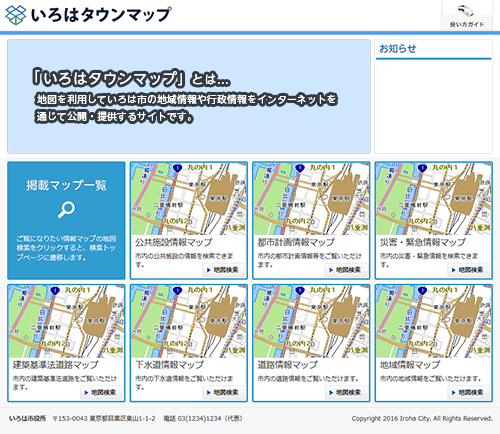
各種地図選択
掲載マップ一覧から、表示したいマップの地図画像もしくは[地図選択]ボタンをクリックすると、選択したマップの位置選択ページに遷移します。
ご利用規約が表示される場合は、内容をご確認の上[同意する]ボタンをクリックしてください。
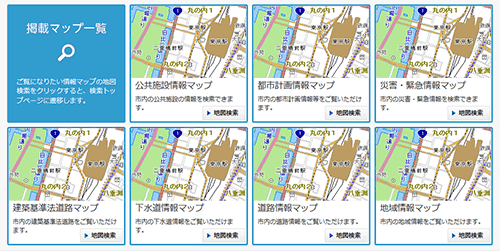

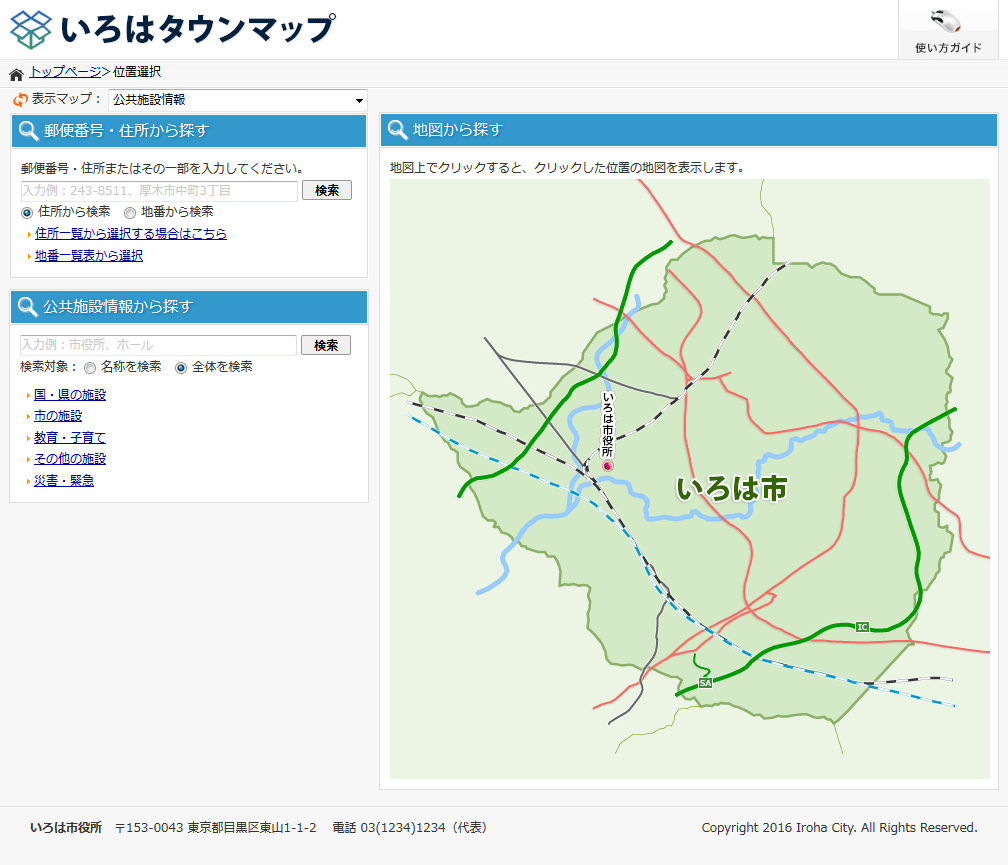
位置選択ページ
位置選択ページに表示される内容は以下の通りです。
- (1)表示マップ…選択されているマップ名が表示されます。プルダウンからマップを変更することも可能です。
- (2)住所から探す…郵便番号・住所を検索し、その位置を地図に表示します。
- (4)地図から探す…地図上をクリックすると、その地点を中心とした地図が表示されます。
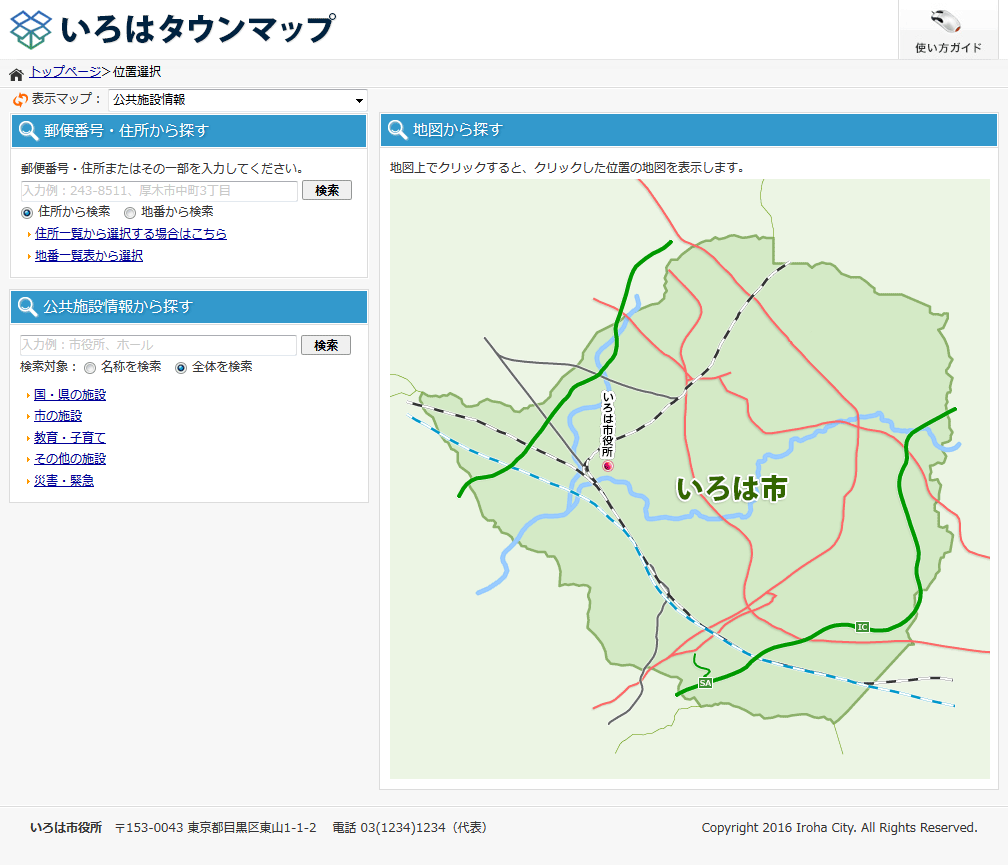
住所から探す
地図に表示したい位置を住所から指定することができます。
住所から探す方法には、2通りあります。
住所・郵便番号またはその一部を入力する方法
住所、郵便番号またはその一部を入力し、[検索]を押下します。
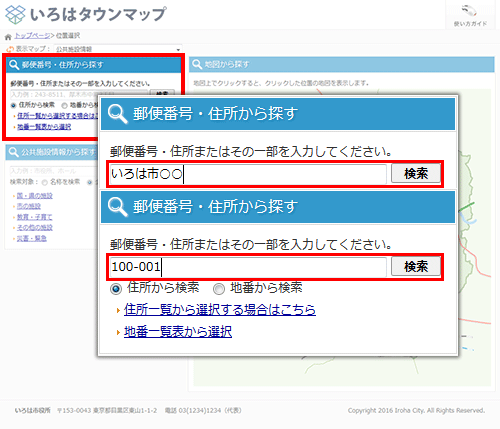
入力した住所に該当する検索結果の一覧が表示されます。
地図に表示したい住所をクリックします。
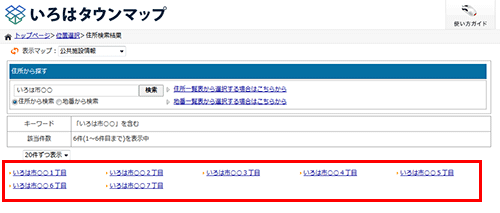
選択した住所を中心とした地図画面が表示されます。
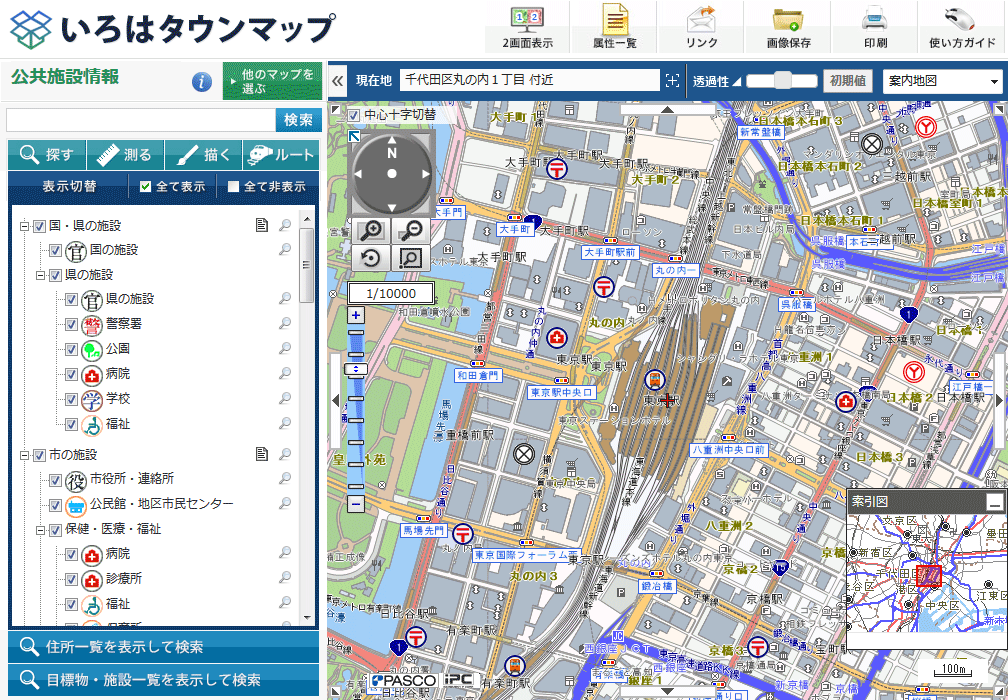
住所の一覧から選択する方法
「住所一覧から選択する場合はこちら」リンクをクリックします。
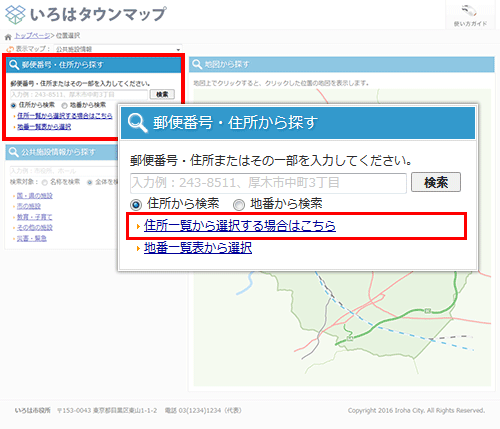
大字・町名の一覧が表示されます。
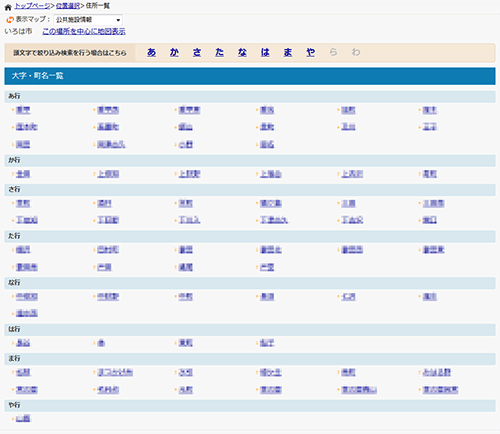
選択した町名に該当する字・町目一覧が表示されます。
地図に表示したい字・町目を選択します。
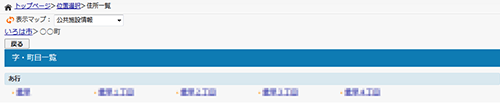
選択した字・町目に該当する番地(街区)一覧が表示されます。
「この場所を中心に地図表示」リンクをクリックすると、住所の絞り込みを終了して地図画面を表示します。
さらに住所を絞り込む場合は、番地を選択します。
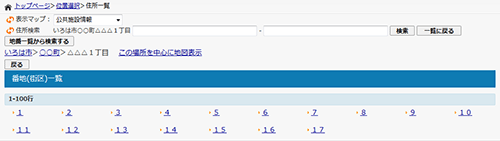
番地を選択した場合、枝番(号)の一覧が表示されます。
「この場所を中心に地図表示」リンク、または 一覧から地図に表示したい枝番を選択します。
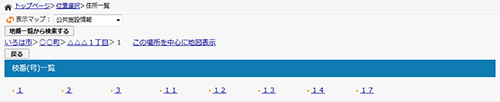
選択した住所を中心とした地図画面が表示されます。
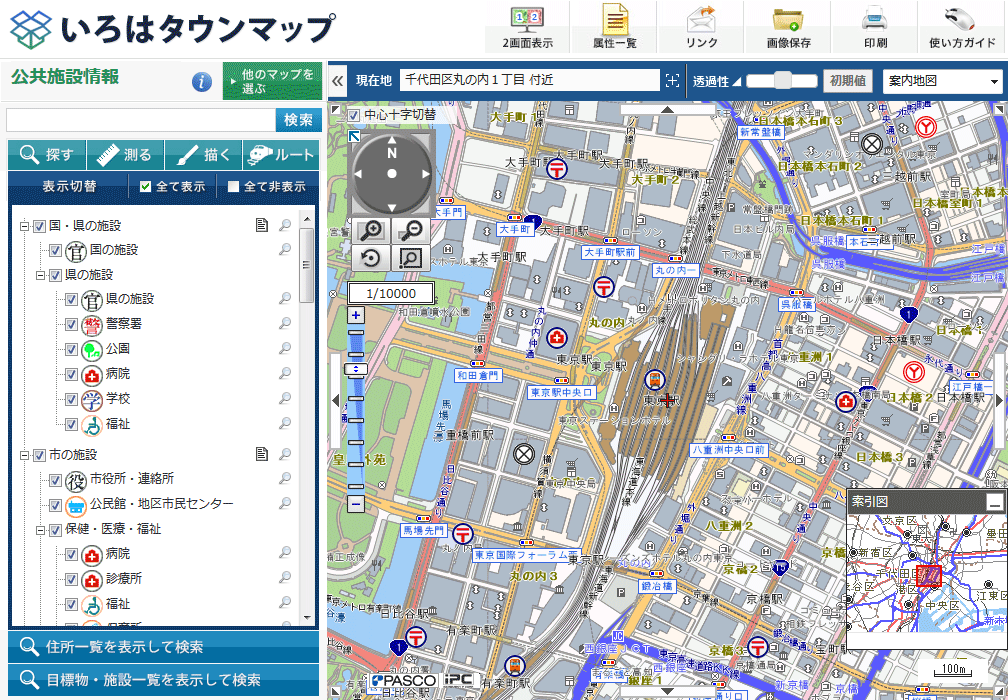
地図から探す
イラストマップ(地図)から表示したい位置を指定することができます。
イラストマップ(地図)上で表示したい位置をクリックすると、その地点を中心とした地図が表示されます。
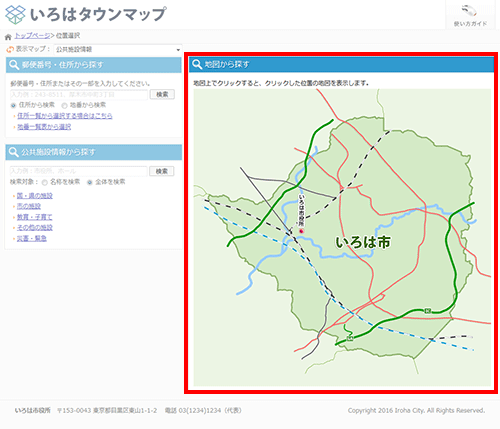

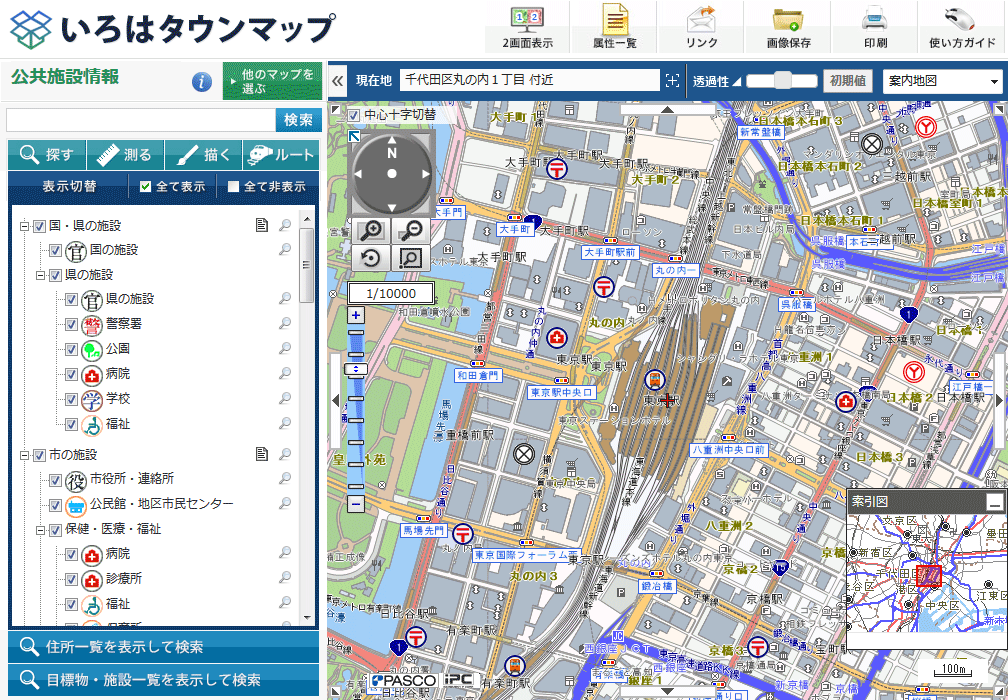
地図の操作方法
地図画面
- (1)地図を表示します。
- (2)地図機能等を選択します。
- (3)表示されるマップの種別を切替えます。
- (4)地図に表示される凡例(レイヤ)の表示/非表示を切替えます。

地図を移動する
ドラッグする
地図上にカーソルを乗せて、マウスの左ボタンを押した状態でマウスを上下左右に動かします。

矢印ボタンで移動する
地図外枠位置にある矢印ボタンを押下します。矢印の方向へ地図を移動します。

ダブルクリックする
地図上にカーソルを乗せて、ダブルクリックします。ダブルクリックした位置へ地図中心が移動します。

方向矢印で移動する
方向矢印をクリックすると、クリックした方向へ移動します。

索引図の操作
索引図上の赤枠は、地図画面の表示範囲です。索引図右上の最小化ボタンにて、索引図を最小化できます。
索引図の赤枠をドラッグすることにより、地図画面の移動が可能です。

縮尺を変更する
縮尺を変更する方法は、「スケールバーで変更する」「マウスホイールで変更する」「指定範囲拡大・縮小」の3種類の方法があります。
マウスホイールで変更する
地図上にカーソルを乗せて、マウスホイールを上下に動かします。

スケールバーで変更する
「+」(拡大)または「-」(縮小)をクリックします。

指定範囲の拡大・縮小
「ドラッグの範囲に応じて拡大します」または「ドラッグの範囲に応じて縮小します」を押下し、地図上で範囲を指定します。
※ 指定した範囲により近い縮尺で地図が表示されます。


地図を切替える
地図に表示する情報を切替えることができます。
マップを切替える
マップ名の右の[▼]をクリックし、地図上に表示したいマップを選択します。

選択したマップが表示されます。
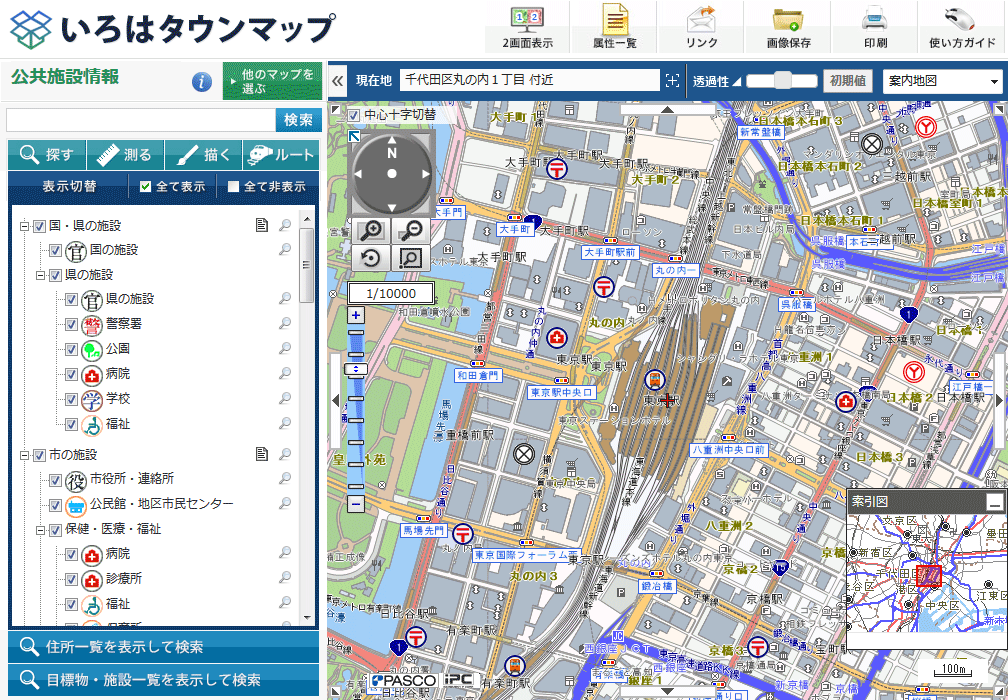
レイヤを切替える
表示したいレイヤのチェックボックスにチェックを付けます。
チェックが付いているレイヤのみが地図に表示されます。
※「全て選択」または「全てはずす」を押下することにより、全てのレイヤの「表示/非表示」が設定可能です。

背景地図を切替える
背景に表示したい地図の名称を選択します。
選択した地図の名称に該当する背景図が表示されます。
※表示できる背景地図の種類は、マップによって異なります。

«案内地図»

«航空写真»

情報を見る
属性情報を表示する
情報を見たいアイコン・図形を地図上でクリックします。
選択した施設の情報が表示されます。
クリックした地点に複数の施設がある場合は吹き出しが表示されるので、その中から施設を選択してください。

入力した文字列から検索する
検索バーに住所や施設名などを入力します。
検索文字列に基づいた検索結果一覧が表示されます。

検索結果をクリックすると、その場所を中心とした地図画面が表示されます。

中心位置に移動する
選択した図形を中心位置に移動することができます。
詳細情報ウィンドウの「この場所を中心表示」をクリックします。

選択図形を中心とした地図が表示されます。

機能を使用する
情報検索
地図表示している場所周辺に存在する情報を検索することができます。
[探す]より、「情報検索」タブを選択します。

文字列のみを指定して検索する
(1)検索する文字列(一部でも可)を入力、[検索]ボタンをクリックします。
(2)検索文字列に該当する情報の一覧が、地図上の(+)マークを中心として近い情報から20件表示されます。
(3)情報の名称を選択します。選択した情報の詳細情報が表示されます。

検索半径を指定して検索する
地図上の(+)マークを中心として、指定した半径で対象となる情報を検索することができます。
検索半径を 1~100,000mの範囲で入力します。
[検索]ボタンをクリックします。

検索半径が地図上に表示され、設定内容に該当する情報の一覧が表示されます。

情報の名称を選択します。選択した情報の詳細情報が表示されます。

任意の範囲を指定して検索
「地図上で検索範囲を指定する場合はこちら」をクリックします。

地図上を3点以上クリックします。クリックした位置を囲む図形が表示されます。

設定を行い[検索]ボタンを押下します。図形内に含まれる情報の一覧が表示されます。

情報の名称を選択します。選択した情報の詳細情報が表示されます。

位置を登録する
登録したい場所を、地図上の(+)マークに移動させます。
[探す]より、「地点登録」タブを選択します。
登録名を入力し、[登録]を押下します。

「マイポイント一覧」に登録位置が追加されます。

※「マイポイント一覧」から登録名を選択すると、登録されている位置の地図が表示されます。
※「マイポイント一覧」から登録名を削除する場合、削除したい登録名の「削除」を押下します。
リンク
現在表示している地図画面のURLをメールで送信することができます。
ホームページなどにGISのリンクを張る場合には本機能を利用して下さい。

URLを送る
現在表示している地図画面のURLをメールで送信することができます。
[リンク]より、「URLリンク」タブを選択します。
現在地URLの[URLをメールで送信]を押下します。
携帯用QRコードを利用することもできます。

外部連携
現在表示している位置に合わせて外部サイトと連携できます。
「リンク」より、「外部サイト」タブを選択します。
表示したいサイトのボタンを押下すると、現在の位置に合わせたサイトを表示します。

2つの地図を比較
[2画面表示]ボタンをクリックします。

2つの地図を表示する画面が別画面で表示されます。
※ 操作方法については、通常の地図画面と同じです。
※ [1画面に戻る]の押下にて、元の地図画面に戻ります。
